OTT Forklarer - Hvad er Port Forwarding og Hvad bruges det til?
De fleste mennesker lever deres liv uden at have nogen ide om, hvad port forwarding er, og hvad det kan gøre for dem. Jeg har for nylig købt et Foscam IP-kamera, der forbinder mit trådløse netværk og registrerer alt til min Synology NAS-enhed (netværkstilsluttet lagringsenhed). Hvad er koldt om et IP-kamera er, at du kan se kameraet uden for dit lokale netværk, sig, når du forlader huset for en to-ugers ferie og vil tjekke ting.
Du kan bruge hundredvis eller endda tusindvis af dollars til at ansætte et firma for at installere kameraer og sætte alt op for dig, eller du kan bruge $ 70 på Amazon til et kamera og gøre det selv! Jeg blev glædeligt overrasket over mit køb og den relativt let opsætning, der kræves. Desværre, hvis du ikke ved noget om port forwarding, ville du ikke kunne gøre det selv.
I denne artikel vil jeg forklare, hvad port forwarding er, og hvordan du kan bruge den til at få adgang til dine lokale enheder som kameraer, NAS-enheder, printere osv. Uden for dit lokale hjem eller kontor netværk. Når du ved, hvordan du videresender en port, kan du opsætte fjernbetjening og få adgang til din computer fra hvor som helst.
Før vi kommer ind i port forwarding, skal du først forstå lidt om, hvad en router gør på dit lokale netværk.
Internet, Router og NAT

De fleste hjemmenetværk er som ovenstående billede: Du har dine enheder som en smartphone, tablet, computer, tv osv., Der er tilsluttet direkte eller trådløst til din router, som er forbundet til internettet. Men hvis du tænker på det, har du kun en IP-adresse til din forbindelse, som er unik på tværs af internettet, så hvordan forbinder alle disse enheder kun den ene adresse og bruger den?
Det er her, hvor din router kommer ind. Din router giver i grunden enheder på dit lokale netværk mulighed for at tale med enheder på internettet via NAT (Network Address Translation). Så hvad er NAT? Jeg vil ikke gå ind i super detalje i dette indlæg, men stort set alle IP-adresserne på dit lokale netværk er private eller reserverede adresser. Det betyder, at de kun kan bruges i private netværk. Eksempel på private adresser omfatter 10.xxx, 192.xxx osv.
Hver enhed på dit netværk får tildelt en privat adresse af routeren via en tjeneste kaldet DHCP. Dette er grundlæggende en netværksprotokol, der konfigurerer enheder på netværket med adresser, så de kan kommunikere med hinanden.
Så det er en side eller interface til din router. Den anden grænseflade forbinder til internettet. På denne grænseflade har din router en IP-adresse tildelt af din internetudbyder, som er unik. Det ligner noget nedenfor:
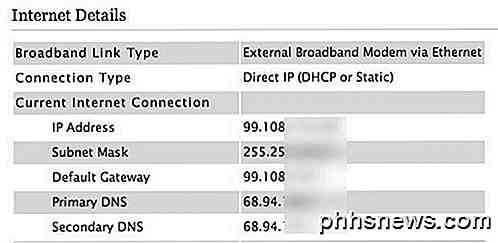
Som du kan se, starter IP-adressen her med noget helt andet (99.108.xx). Nu er her, hvor NAT kommer i spil. Hvis en computer på dit lokale netværk skulle forsøge at sende data på tværs af internettet, ville der ikke ske noget, da trafikken ikke kan ruter. Enhver trafik fra en privat adresse er droppet på internettet er droppet. Så i stedet sender din computer dataene til routeren, som så "oversætter" disse data og sender den over internettet. Eksternt ser det ud som om en computer med en IP-adresse sender alle dataene ud, selvom flere computere og enheder faktisk ligger bag routeren.
For at forklare det lidt mere, lad os sige, at en computer i dit netværk ønsker at oprette forbindelse til en computer på internettet, dvs. at forbinde til Google.com fra din webbrowser. Denne anmodning bliver videreført til routeren, som er standard gatewayen. Hvis du nogensinde kører IP-konfigurationen til din computer, vil du se en linje kaldet Default Gateway eller Router. Standard gateway er hvor data sendes, når IP-adressen ikke matcher noget lokalt.
Nu tager routeren simpelthen disse data og ændrer kildeadressen fra den lokale private IP til routerens offentlige IP. Det gør også en indtastning i NAT-tabellen, at denne computer har lavet en anmodning om en bestemt port for den pågældende internetressource. Når den eksterne server reagerer, vil den sende data tilbage til routeren. Routeren vil derefter tjekke mod sin bord og se hvilken computer der havde startet den forbindelse. Det vil så videresende disse data til porten på den lokale computer, der anmodede om det.
Portvideresendelse
Så det fungerer fint og dandy for at surfe på nettet og sende e-mails, osv., Fordi de er foruddefineret i e-mail-klienter og webbrowsere, og det er udgående trafik. For eksempel går HTTP-trafik altid over port 80. Det er defineret af IANA, og alle skal følge det. SMTP, som bruges til afsendelse af e-mail, bruger som standard port 25. Men hvad sker der, når nogen forsøger at oprette forbindelse til din router fra internettet på port 80?
Som standard, hvis du ikke har opsætning af port forwarding og din firewall er aktiveret, bliver denne forbindelse simpelthen opsagt. Hvis du vil køre en webserver på dit lokale netværk, skal du sende trafik, der kommer ind på port 80, til den lokale IP-adresse på maskinen, der kører webserveren. Et andet eksempel ville være, hvis du kører en spilserver på dit lokale netværk, og du vil have andre venner at kunne deltage i. En spilserver kan acceptere nye forbindelser på port 55202, hvilket betyder at du skal videresende dataene i port 55202 på din router til spilserverens IP-adresse på dit lokale netværk. Et IP-kamera kan muligvis bruge en port som 5000 til indgående forbindelser.
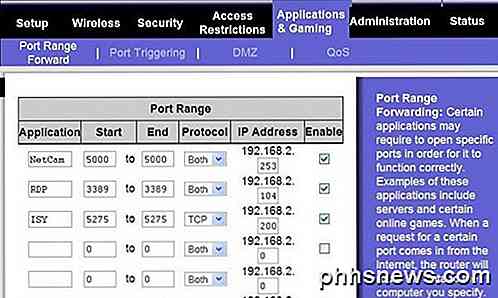
Som du kan se ovenfor, er det ikke så kompliceret at videresende en port. Du giver det et navn (NetCam, RDP, osv.), Så fortæl det Start og Slut portnumre. Normalt er disse to de samme. Dette betyder, at data, der kommer ind på port 5000 fra uden for netværket, vil blive rettet til port 5000 på den lokale computer inde i dit netværk. Når du først har valgt portnumre, skal du blot indtaste enhedens IP-adresse, som forventes at blive data på det pågældende portnummer.
Hvis du ikke kan finde ud af, hvordan du gør det på din router, kan du læse mit tidligere indlæg om, hvordan du sender porte ved hjælp af en gratis software, der hedder Simple Port Forwarding.
Komplikationer
Hvis det var så let, ville alle gøre det, ikke? Der er en grund til, at det er lidt svært at indstille dette korrekt. Den største årsag er, at din unikke offentlige IP-adresse tildelt til din internetforbindelse til hjemmet konstant ændres! Så hvis du forsøger at oprette forbindelse fra uden for netværket, kan det virke en eller to gange, men det ophører med at fungere, når den offentlige IP-adresse ændres.
Det er her, du skal konfigurere dynamisk DNS. Dette giver dig mulighed for at oprette et unikt domænenavn, der automatisk opdateres med din internetforbindelse, som du nu har brug for at downloade og installere på en computer inde i netværket. Du kan læse mere om opsætning af dynamisk DNS på et tidligere indlæg på OTT.
Det andet spørgsmål er sikkerhed. Som standard er din router den eneste enhed, der udsættes for internettet. Når du begynder at videresende porte, er disse computere nu sårbare over for angreb fra internettet på det portnummer. Der er masser af ondsindede hackere, der rutinemæssigt scanner computere via internettet på udkig efter åbne porte på computere. Så du skal være forsigtig med hvilke porte du åbner. Det er altid en god idé at vælge en port over 1024. Faktisk vil mange internetudbydere ikke engang tillade indkommende trafik på havne som 80 på grund af spam og hackere.
Ved opsætningen af min Foscam måtte jeg ændre porten fra 80 til noget i 8000-serien for at kunne forbinde. Jeg sørgede også for, at jeg lagde en adgangskode, så ingen snooping, der finder sted for at finde den åbne port på min IP-adresse, pludselig kan se, hvad der sker i mit hus uden at kende adgangskoden.
Forhåbentlig vil denne artikel gøre dig mere komfortabel med begrebet port forwarding, og hvordan du kan bruge den til at få adgang til enheder på dit lokale netværk fra overalt i verden. God fornøjelse!

Sådan deler du et hotels enkelt Wi-Fi-forbindelse med alle dine enheder
Mange hoteller begrænser dig stadig til en eller to Wi-Fi-enheder pr. Værelse - en frustrerende begrænsning, især når du rejser med en anden. Forbindelsesrestriktioner kan gælde hvor som helst du skal logge ind på et Wi-Fi-netværk via en portal i stedet for en standard adgangskode. Her er nogle måder at undgå denne begrænsning.

De bedste nye funktioner i MacOS Sierra (og hvordan man bruger dem)
En ny version af Apples desktop-operativsystem er her, og der kommer en hel masse interessante nye funktioner. Her er nogle af de bedste at passe på. Måske er den største ændring, der kommer til OS X, at det ikke længere er OS X. Nu hedder det macOS, og denne version bliver kaldt Sierra. Som opdateringer går denne introducere et par nye funktioner, men det er næppe det, vi anser for revolutionerende.



